Kako izbrisati programe iz Windows Automobile pomoću uređivača registra
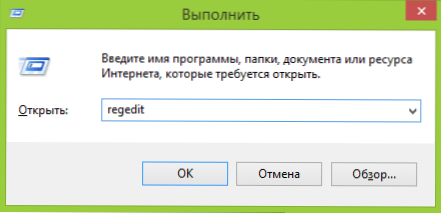
- 4471
- 737
- Franklin Skiles Sr.
U prošlim praznicima jedan od čitatelja zatražio je da opiše kako ukloniti programe iz autobusnog učitavanja pomoću uređivača Windows Registra. Ne znam točno zašto je to potrebno, jer postoje povoljniji načini za to što sam ovdje opisao, ali, nadam se, upute neće biti suvišne.
Metoda opisana u nastavku funkcionirat će jednako u svim relevantnim verzijama operativnog sustava od Microsofta: Windows 8.1, 8, Windows 7 i XP. Pri uklanjanju programa iz autobusnog opterećenja, budite oprezni, u teoriji možete izbrisati nešto što vam treba, pa prvo pokušajte pronaći na Internetu, za koji ovaj ili taj program služi ako to ne znate.
Odjeljci registra koji su odgovorni za programe u automatskom opterećenju
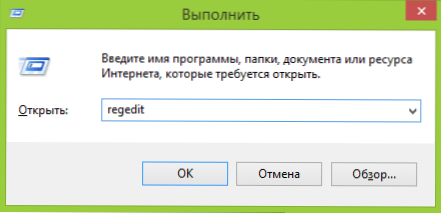
Prije svega, potrebno je pokrenuti urednik registra. Da biste to učinili, pritisnite tipkovnicu Windows na tipkovnici (onu koja je s amblemom) + R, i u prozoru "Izvedite" koji se pojavljuje, unesite Regedit i kliknite Enter ili OK.

Odjeljak i parametri u Windows registru
Otvara se urednik registra, koji je podijeljen u dva dijela. S lijeve strane vidjet ćete "mape" organizirane u strukturi stabla, koje se nazivaju dijelovima registra. Kada odaberete bilo koji od odjeljaka, s desne strane vidjet ćete parametre registra, naime - naziv parametra, vrstu vrijednosti i samo značenje. Programi u automatskom opterećenju nalaze se u dva glavna dijela registra:
- Hkey_current_user \ softver \ microsoft \ windows \ currentVersion \ run
- Hkey_local_machine \ softver \ microsoft \ windows \ currentVersion \ Run
Postoje i drugi odjeljci povezani s automatski učitanim komponentama, ali nećemo ih dodirnuti: svi programi koji mogu usporiti sustav, učiniti računalo predugo i jednostavno nepotrebno, naći ćete u naznačena dva odjeljka.
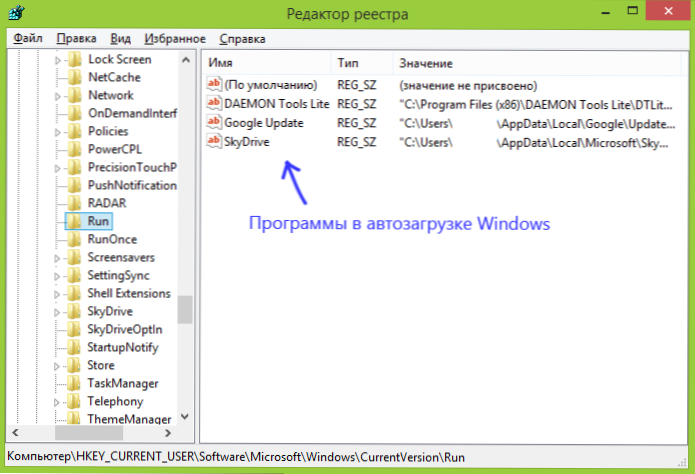
Naziv parametra obično (ali ne uvijek) odgovara nazivu automatski pokrenutog programa, a vrijednost je put do datoteke izvršnog programa. Po želji, možete dodati vlastite programe u automatsko učitavanje ili izbrisati ono što vam nije potrebno.
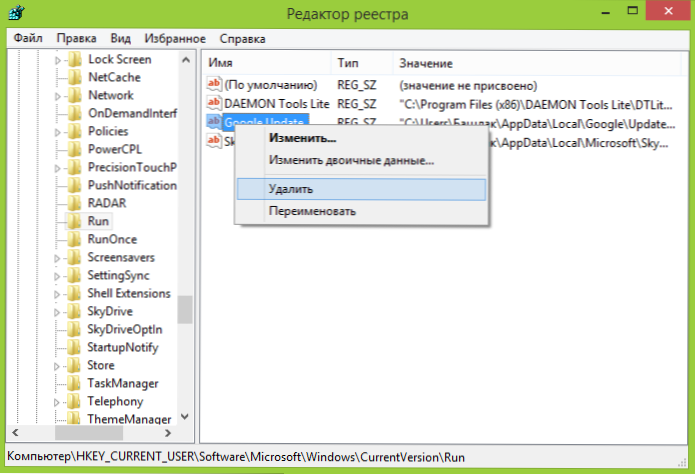
Da biste izbrisali, kliknite s desnom gumbom miša nazvanom parametar i odaberite stavku "Izbriši" u kontekstnom izborniku koji se pojavljuje. Nakon toga, program neće započeti na početku Windowsa.
NAPOMENA: Neki programi prate prisutnost sebe u teretu sabirnice i prilikom uklanjanja, opet se dodaju tamo. U ovom je slučaju potrebno koristiti postavke parametara u samom programu, u pravilu postoji stavka "Pokrenite automatski od Windows ".
Što je moguće, a što se ne može ukloniti iz automatskog učitavanja sustava Windows?
U stvari, sve se može ukloniti - neće se dogoditi ništa strašno, ali možda ćete se suočiti s stvarima poput:
- Funkcionalne tipke na prijenosnom računalu prestale su raditi;
- Baterija je počela brže pražnjenja;
- Neke automatske funkcije servisa i tako dalje.
Općenito, preporučljivo je znati što je točno izbrisano, a ako nije poznato - proučiti materijal dostupan na mreži na ovu temu. Međutim, razni dosadni programi koji su "postavljeni" nakon preuzimanja nečega s interneta i pokrenuti su cijelo vrijeme, možete sigurno izbrisati. Baš kao što su već izbrisani programi, unosi u čiji su razlog iz nekog razloga ostali u registru.
- « Provjera datoteka i web mjesta za viruse putem interneta pomoću virustotal
- Suptilno i lagano igračko prijenosno računalo s dvije video kartice Aorus X7 »

